Wymuś odinstalowywanie programów, których nie można odinstalować w systemie Windows 10
Różne / / November 28, 2021
Jeśli nie możesz odinstalować programu, ponieważ system Windows 10 go nie odinstaluje, jak możesz usunąć ten program z komputera? Nie martw się, w tym przewodniku zobaczymy, jak możesz wymusić odinstalowanie programów w systemie Windows 10. Teraz wielu użytkowników systemu Windows napotyka ten problem, gdy próbują odinstalować określoną aplikację ze swojego systemu, ale nie mogą tego zrobić. Teraz podstawowy sposób odinstalowania programu z systemu Windows 10 jest dość łatwy, a przed próbą wymuszenia odinstalowania programu zdecydowanie powinieneś wykonać poniższe kroki:
1. Typ kontrola w wyszukiwarce Windows, a następnie kliknij Panel sterowania z wyników wyszukiwania.

2. Teraz w sekcji Programy kliknij „Odinstaluj program“.
Notatka: Być może trzeba będzie wybrać Kategoria z „Widok przez" upuścić.

3. Wyszukaj aplikację, którą chcesz odinstalować z systemu.
4.Kliknij prawym przyciskiem myszy konkretną aplikację i wybierz Odinstaluj.
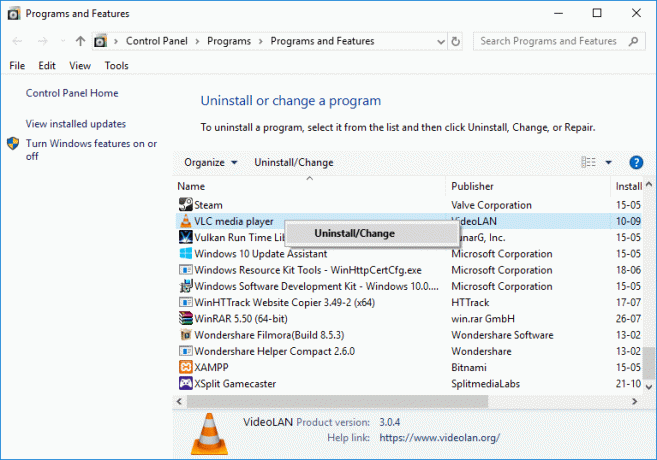
6. Postępuj zgodnie z instrukcjami wyświetlanymi na ekranie, aby pomyślnie odinstalować program z komputera.
Alternatywny sposób odinstalowania programów z komputera z systemem Windows 10:
1. Otwórz menu Start, a następnie wyszukaj aplikacje i funkcje, a następnie Kliknij na "Aplikacje i funkcje” z wyników wyszukiwania.

2.Wybierz program, który chcesz odinstalować w sekcji Aplikacje i funkcje.
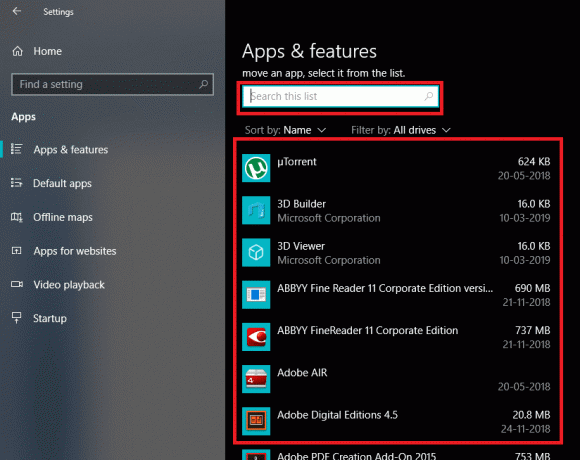
3. Jeśli nie możesz znaleźć programu, który chcesz odinstalować, możesz użyć pola wyszukiwania, aby znaleźć konkretny program.
4. Po znalezieniu programu, kliknij na program a następnie kliknij Odinstaluj przycisk.
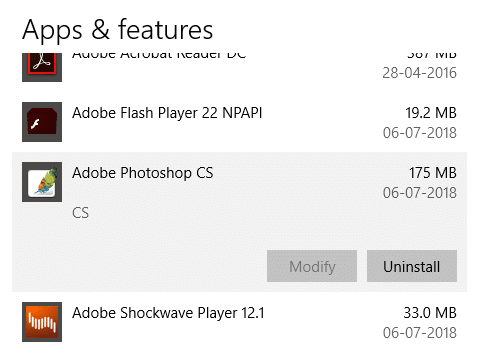
5. Ponownie kliknij Odinstaluj, aby potwierdzić swoje działania.
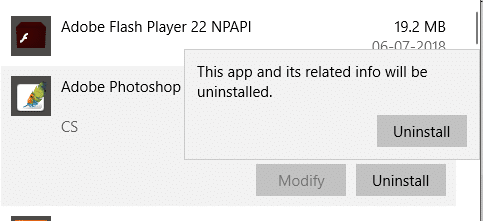
6. Spowoduje to pomyślne odinstalowanie określonej aplikacji z komputera.
Ale powyższe dotyczy tylko aplikacji, które można łatwo odinstalować, a co z aplikacjami, których nie można odinstalować przy użyciu powyższego podejścia? Cóż, w przypadku aplikacji, które nie zostaną odinstalowane, mamy kilka różnych metod, za pomocą których można wymusić odinstalowanie aplikacji z systemu Windows 10.
Zawartość
- Wymuś odinstalowywanie programów, których nie można odinstalować w systemie Windows 10
- Metoda 1: Użyj domyślnego deinstalatora programów
- Metoda 2: Wymuś odinstalowanie programu za pomocą Edytora rejestru
- Metoda 3: Użyj trybu awaryjnego, aby odinstalować aplikacje
- Metoda 4: Użyj dezinstalatora innej firmy
- Metoda 5: Spróbuj zainstalować i odinstalować narzędzie do rozwiązywania problemów
Wymuś odinstalowywanie programów, których nie można odinstalować w systemie Windows 10
Upewnij się Utworzyć punkt przywracania na wypadek, gdyby coś poszło nie tak.
Metoda 1: Użyj domyślnego deinstalatora programów
1. Otwórz katalog, w którym zainstalowany jest określony program lub aplikacja. Większość z tych aplikacji jest zazwyczaj instalowana w katalogu:
C:\Program Files\(Nazwa tego programu) lub C:\Program Files (x86)\(Nazwa tego programu)
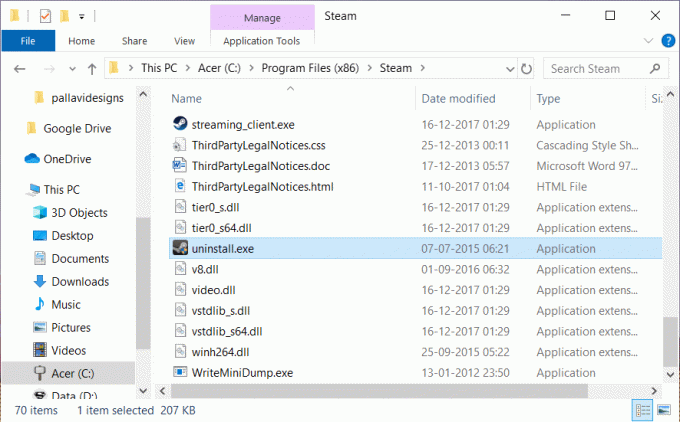
2. Teraz w folderze aplikacji możesz poszukać narzędzie do odinstalowywania lub plik wykonywalny deinstalatora (exe).
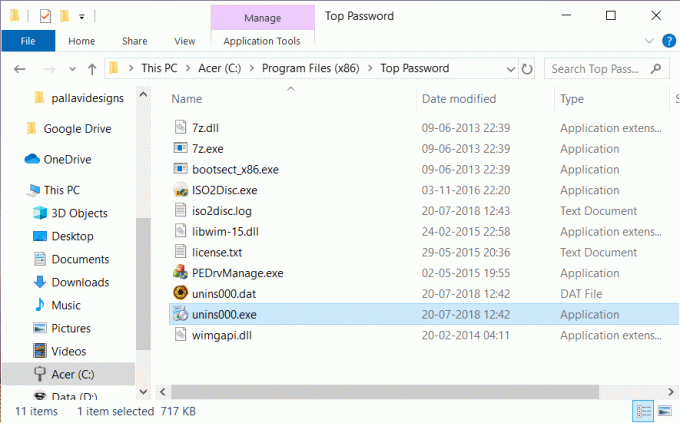
3. Ogólnie rzecz biorąc, Deinstalator jest wbudowany w instalację takich aplikacji i zwykle nazywa się je „deinstalator.exe" lub "odinstalować.exe”.
4. Kliknij dwukrotnie plik wykonywalny, aby uruchom deinstalator.
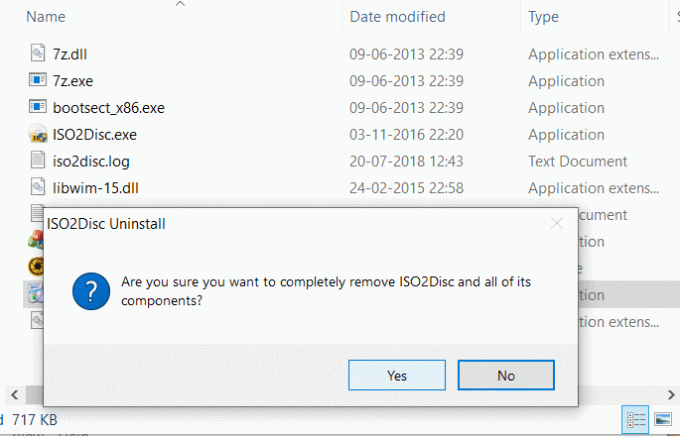
5. Postępuj zgodnie z instrukcjami wyświetlanymi na ekranie, aby całkowicie odinstalować programy z systemu.
Metoda 2: Wymuś odinstalowanie programu za pomocą Edytora rejestru
Przed kontynuowaniem upewnij się, że utwórz pełną kopię zapasową Rejestru, na wypadek gdyby coś poszło nie tak, będziesz mieć kopię zapasową do przywrócenia.
1. Naciśnij klawisz Windows + R, a następnie wpisz regedit i naciśnij Enter, aby otworzyć Edytor rejestru.
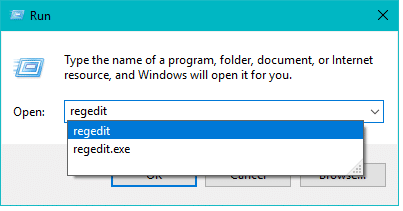
2. Teraz w Rejestrze przejdź do następującego katalogu:
HKEY_LOCAL_MACHINE\SOFTWARE\Microsoft\Windows\CurrentVersion\Odinstaluj
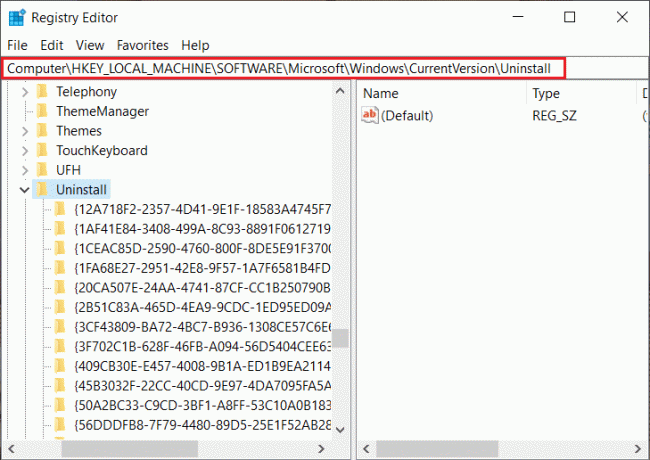
3. W katalogu Uninstall będziesz znaleźć wiele kluczy, które należą do różnych aplikacjizainstalowany w twoim systemie.
4. Teraz, aby znaleźć folder programu, który chcesz odinstalować, musisz wybierz każdy folder wtedy jeden po drugim sprawdź wartość klucza DisplayName. Wartość DisplayName pokazuje nazwę programu.
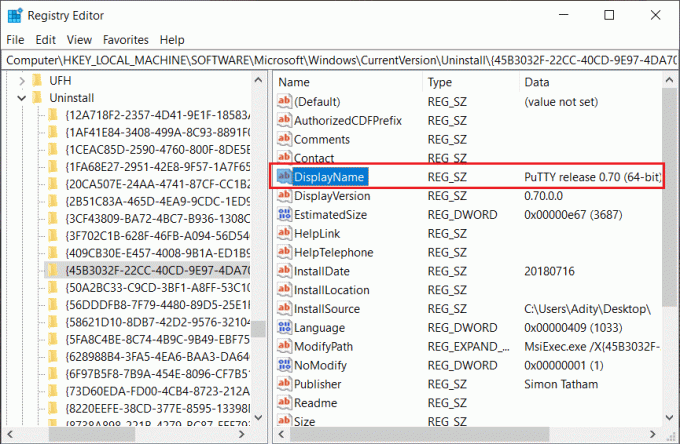
5. Po zlokalizowaniu folderu aplikacji, którą chcesz zainstalować, po prostu kliknij prawym przyciskiem myszy i wybierz „Kasować" opcja.

6.Kliknij tak aby potwierdzić swoje działania.
7. Po zakończeniu zamknij Edytor rejestru i uruchom ponownie komputer.
Po ponownym uruchomieniu komputera zobaczysz, że aplikacja została pomyślnie odinstalowana z komputera.
Metoda 3: Użyj trybu awaryjnego, aby odinstalować aplikacje
Najlepszym i najłatwiejszym sposobem na pozbycie się aplikacji, których nie można odinstalować, jest usunięcie takich aplikacji z systemu Windows 10 w trybie awaryjnym. Tryb awaryjny jest niezbędny, jeśli chcesz rozwiązać problemy z komputerem. Podobnie jak w trybie awaryjnym, system Windows uruchamia się z ograniczonym zestawem plików i sterowników, które są niezbędne do uruchomienia systemu Windows, ale poza tym wszystkie aplikacje innych firm są wyłączone w trybie awaryjnym. Więc w użyciu Tryb bezpieczeństwa aby odinstalować aplikacje z systemu Windows 10, musisz wykonać poniższe czynności:
1. Naciśnij klawisz Windows + R, a następnie wpisz msconfig i naciśnij Enter, aby otworzyć Konfiguracja systemu.

2. Teraz przejdź do Uruchomić zakładka i znacznik wyboru “Bezpieczny rozruch" opcja.
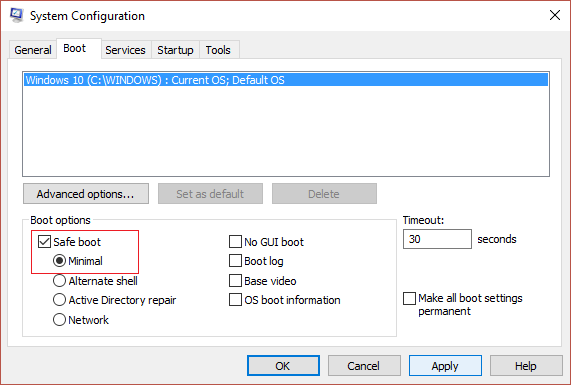
3. Upewnij się, że Minimalny przycisk opcji jest zaznaczony i kliknij OK.
4. Wybierz Uruchom ponownie, aby uruchomić komputer w trybie awaryjnym. Jeśli masz pracę do zapisania, wybierz Wyjdź bez ponownego uruchamiania.
6. Po ponownym uruchomieniu systemu otworzy się w trybie awaryjnym.
7. Teraz, gdy system uruchomi się w trybie awaryjnym, postępuj zgodnie z podstawową metodą wymienioną powyżej, aby odinstalować konkretny program.
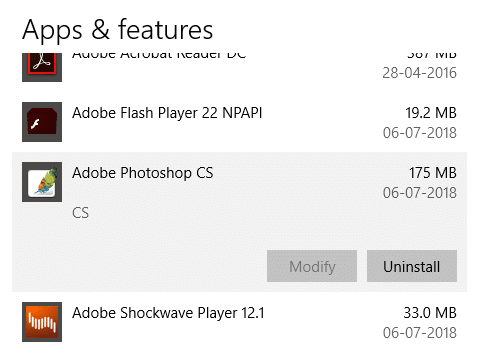
Metoda 4: Użyj dezinstalatora innej firmy
Na rynku dostępne są różne dezinstalatory innych firm, które mogą pomóc w wymuszonym odinstalowaniu programów, których nie można odinstalować w systemie Windows 10. Jednym z takich programów jest Deinstalator Revo oraz Dezinstalator geeków które są całkowicie bezpłatne.
Kiedy używasz Revo Uninstaller, wyświetli wszystkie aplikacje zainstalowane w twoim systemie. Po prostu wybierz program, który chcesz odinstalować ze swojego systemu i kliknij go dwukrotnie. Teraz Revo Uninstaller pokaże 4 różne Odinstaluj tryby które są Tryb wbudowany, tryb bezpieczny, tryb umiarkowany i tryb zaawansowany. Użytkownicy mogą wybrać dowolny odpowiedni dla siebie tryb dezinstalacji aplikacji.
Możesz także użyć Geek Uninstaller, aby wymusić odinstalowanie aplikacji innych firm, a także aplikacji zainstalowanych ze Sklepu Windows. Po prostu otwórz Geek Uninstaller, a następnie kliknij prawym przyciskiem myszy aplikację lub program, który nie zostanie odinstalowany, i wybierz opcję „Wymuś usunięcie” z menu kontekstowego. Następnie kliknij „Tak”, aby potwierdzić, a to pomyślnie odinstaluje program, który nie został wcześniej odinstalowany.
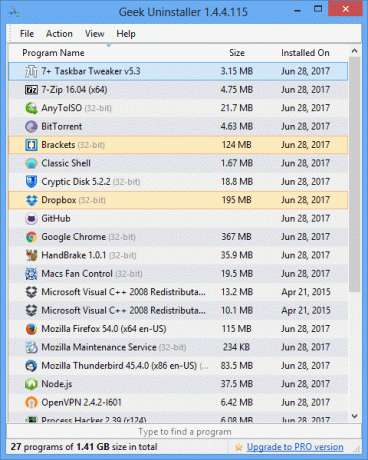
Inną popularną aplikacją do deinstalacji jest CCleaner, który łatwo pobierz stąd. Pobierz i zainstaluj CCleaner na swoim komputerze, a następnie kliknij dwukrotnie jego skrót na pulpicie, aby otworzyć aplikację. Teraz z lewego okienka wybierz Narzędzia a następnie w prawym okienku możesz znaleźć listę wszystkie zainstalowane programy w twoim systemie. Wybierz program, który chcesz odinstalować, a następnie kliknij „Odinstaluj” w prawym rogu okna programu CCleaner.
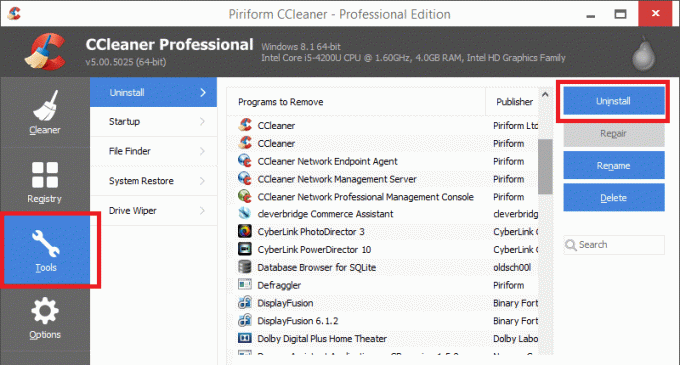
Metoda 5: Spróbuj zainstalować i odinstalować narzędzie do rozwiązywania problemów
Firma Microsoft udostępnia bezpłatne narzędzie o nazwie „Narzędzie do rozwiązywania problemów z instalowaniem i odinstalowywaniem programów”, które mogą pomóc w rozwiązaniu problemów, gdy nie możesz instalować lub usuwać programów. Naprawia również uszkodzone klucze rejestru. Naprawia narzędzie do rozwiązywania problemów z instalacją i dezinstalacją programu:
- Uszkodzone klucze rejestru w 64-bitowych systemach operacyjnych
- Uszkodzone klucze rejestru kontrolujące dane aktualizacji
- Problemy uniemożliwiające instalację nowych programów
- Problemy, które uniemożliwiają całkowite odinstalowanie lub zaktualizowanie istniejących programów
- Problemy, które uniemożliwiają odinstalowanie programu poprzez Dodaj lub usuń programy (lub Programy i funkcje) w Panelu sterowania
Zobaczmy teraz, jak korzystać z Narzędzie do rozwiązywania problemów z instalowaniem i odinstalowywaniem programów aby naprawić problemy, które blokują odinstalowywanie lub usuwanie programów w systemie Windows 10:
1. Następnie otwórz przeglądarkę internetową pobierz narzędzie do rozwiązywania problemów z instalacją i dezinstalacją programu.
2. Kliknij dwukrotnie plik MicrosoftProgram_Install_and_Uninstall.meta.diagcab.
3. Spowoduje to otwarcie kreatora rozwiązywania problemów, kliknij Następny kontynuować.
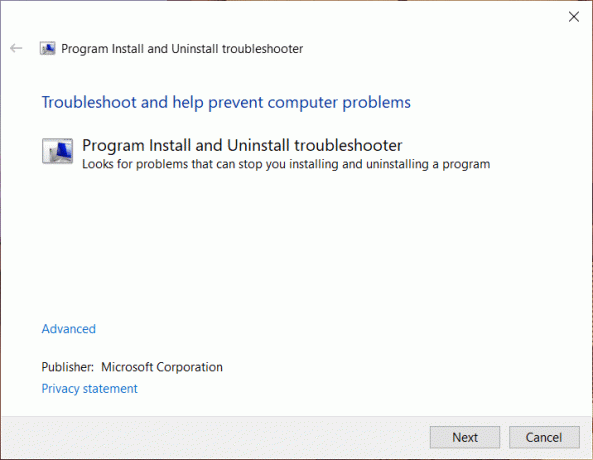
4. Z ekranu „Masz problem z zainstalowaniem lub odinstalowaniem programu?" Kliknij na Odinstalowywanie opcja.
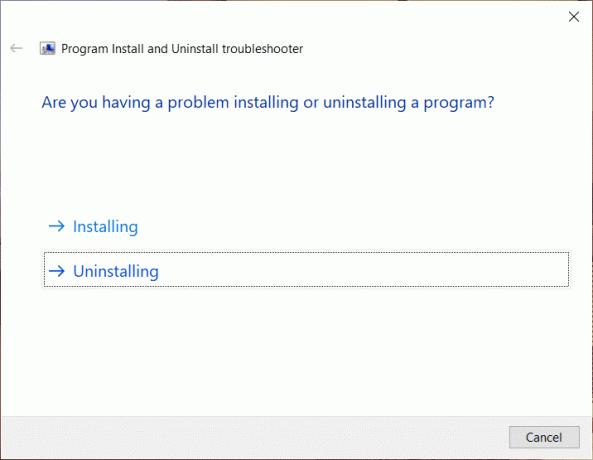
5. Teraz zobaczysz listę wszystkich zainstalowanych programów na twoim komputerze. Wybierz program, który chcesz odinstalować.
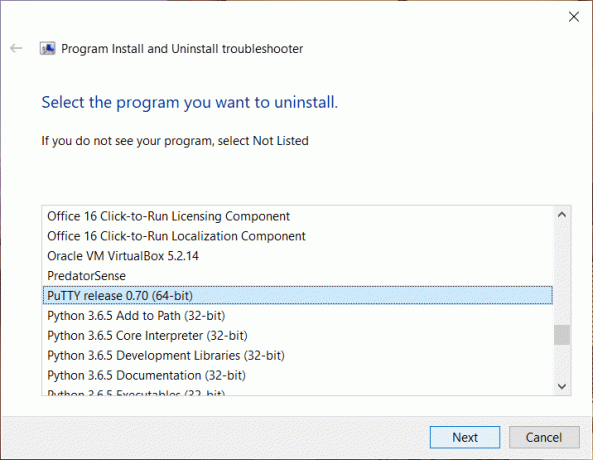
6.Wybierz ‘Tak, spróbuj odinstalować‘, a to narzędzie usunie ten program z twojego systemu w ciągu kilku sekund.
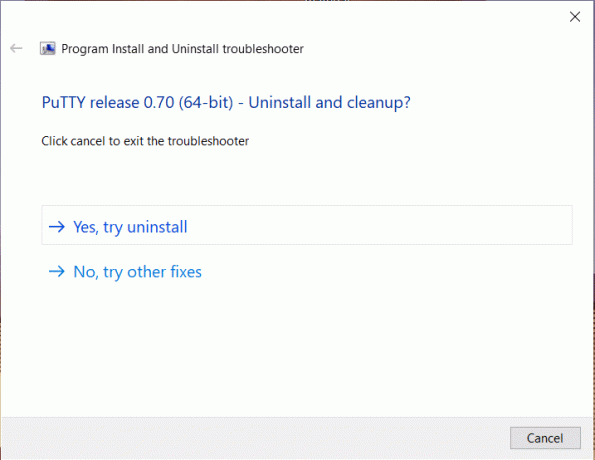
Zalecana:
- Napraw błąd 651: modem (lub inne urządzenia łączące) zgłosił błąd
- Usuń folder SoftwareDistribution w systemie Windows 10
- Jak zmienić jasność ekranu w systemie Windows 10?
- Napraw aplikacje, które wydają się rozmyte w systemie Windows 10
Mam nadzieję, że powyższe kroki okazały się pomocne i teraz możesz z łatwością Wymuś odinstalowywanie programów, których nie można odinstalować w systemie Windows 10, ale jeśli nadal masz jakieś pytania dotyczące tego samouczka, możesz je zadać w sekcji komentarzy.



